De flesta av Windows 10-användare klagar på Problem med filutforskaren kraschar. Personer som berörs av detta problem när de försöker öppna en mapp eller enhet, filutforskaren kraschar tvärt. Här är några snabba lösningar för att bli av med problemet.
Metod 1: - Ändra skärminställningar
Steg 1: - Sök visningsinställningar i sökrutan på Start-menyn.
Steg 2: - Klicka nu på Display-inställningar.
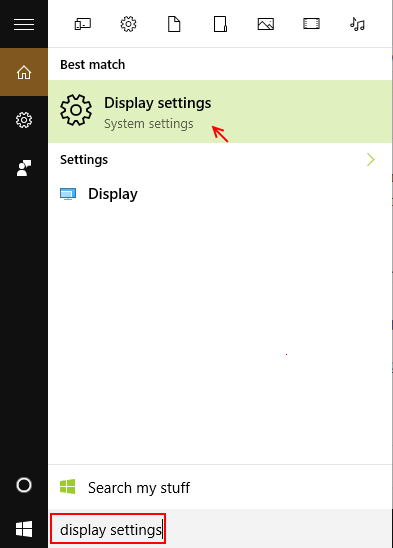
Steg 3: - Nu, Ändra storleken på text, appar och andra objekt till 150% eller 200% eller 100%. Men låt det inte ligga kvar på 175%.
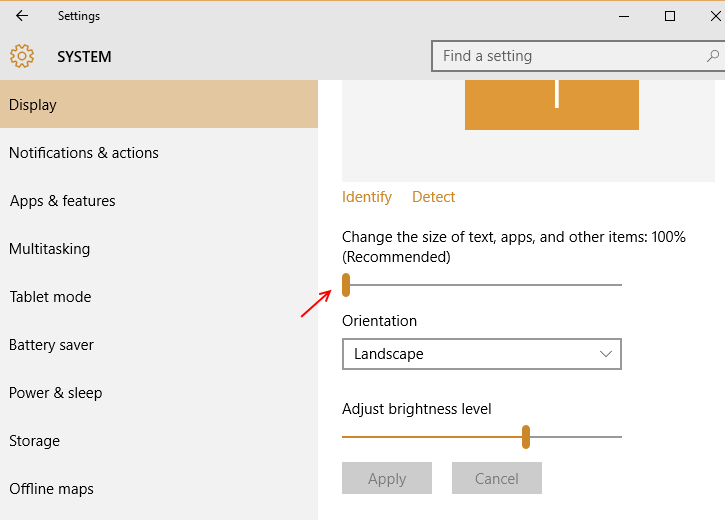
Om problemet kvarstår (eller om din storlek redan är 100%), prova nästa metod nedan.
Metod 2: - Rensa File Explorer Historik för Windows 10
Steg 1: - Gå till kontrollpanelen genom att söka i startmenyn
Steg 2: - Nej, sök Alternativ för filutforskare i sökrutan.
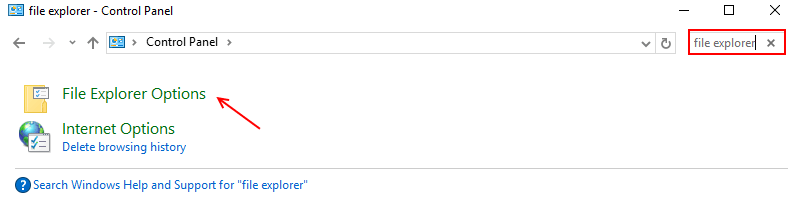
Steg 3: - Rensa filutforskarens historik
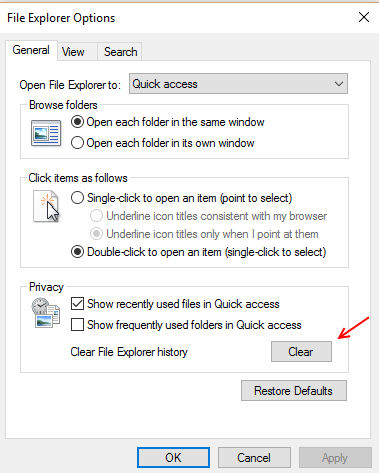
Metod 3: - Starta mappfönster i en separat process
Steg 1: - Gå till filutforskaren
Steg 2: - Klicka på se Klicka på fliken och klicka sedan på mappalternativ.
Steg 3: - Klicka nu på vyfliken och kontrollera sedan Starta mappfönster i en separat process.
Steg 4: - Klicka äntligen på Apply
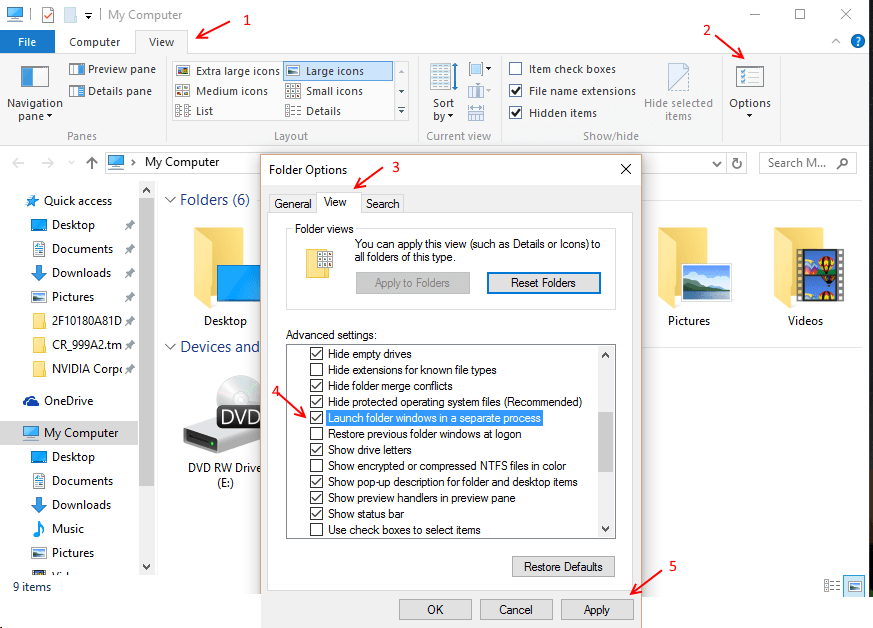
Metod 4 - Hitta den skyldige appen som orsakar den och avinstallera den
Steg 1: - Strax efter att din filutforskare kraschar, sök efter händelsevisning i sökrutan i startmenyn.
Steg 2: - Gå nu till Windows-loggar -> Systemet
Steg 3: - Leta nu efter fel markerat med rött och hitta klicka på det. Detta kommer att innehålla information om den skyldige processen eller appen. Släng det.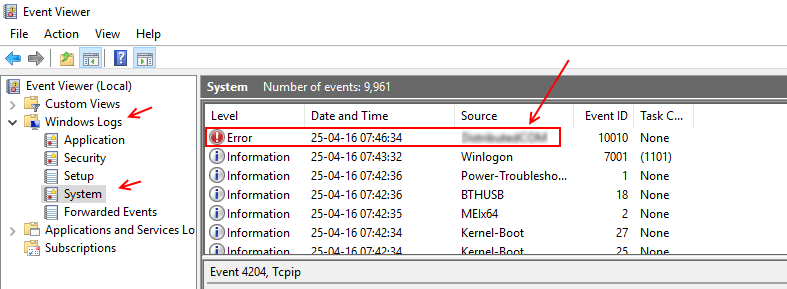
Notera: - Observera att det inte är en viktig app / fil du avinstallerar eller tar bort. Hur som helst innan du gör detta, ta en systemåterställningspunkt.

![[Löst] Windows 10-kalkylatorn fungerar inte](/f/09145464b404a52f66313b2962102ca6.png?width=300&height=460)
![[Löst] Windows 10-sökning fungerar inte](/f/29409c3ec88abd89846282d3ed22f098.png?width=300&height=460)